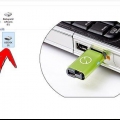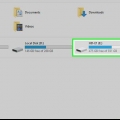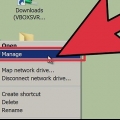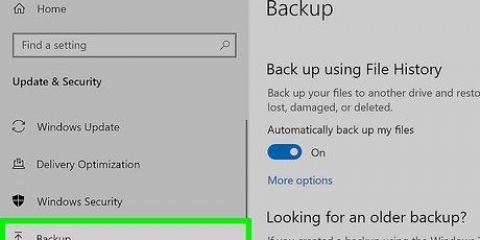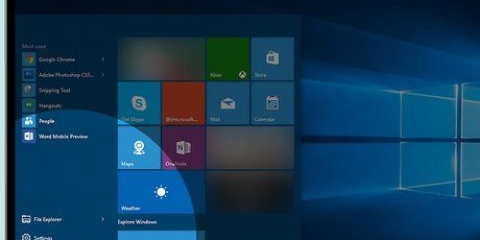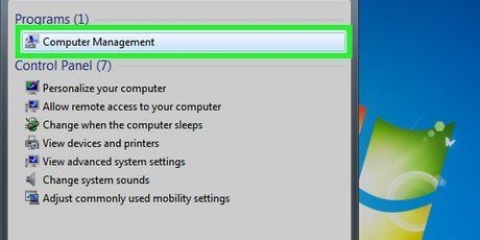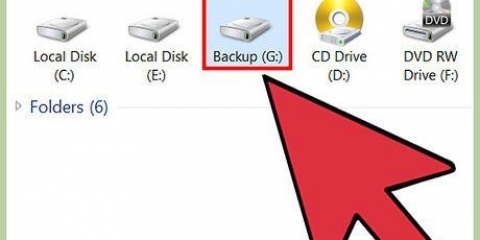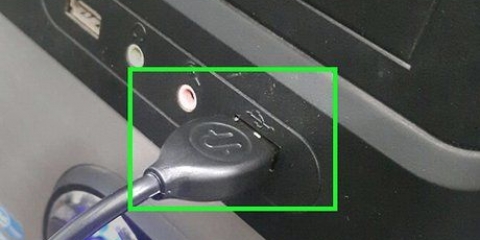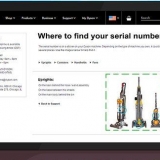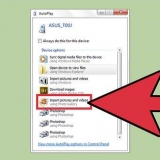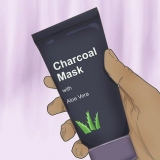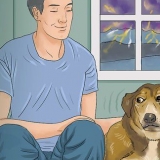Premi il pulsante di avvio, digita `compmgmt.msc` nella casella di ricerca e premi invio. Seleziona "Gestione disco" dall`elenco di opzioni sul lato sinistro della finestra "Gestione computer". Apri Gestione disco direttamente premendo il pulsante di avvio, digitando "Gestione disco" e premendo invio. La finestra Gestione disco dovrebbe ora aprirsi.
Fare clic con il pulsante destro del mouse sulla partizione che si desidera eliminare e quindi fare clic su "Elimina volume" dal menu. Cerca il nome che hai assegnato all`unità quando hai partizionato l`unità. Come eliminare tutti i dati da questa partizione. Questo è l`unico modo per annullare il partizionamento di un`unità. 










Come partizionare un disco rigido
Se hai intenzione di vendere il tuo computer, è una buona idea eliminare le partizioni sul disco rigido del tuo computer in modo che torni alle impostazioni di fabbrica. Rimuovendo le partizioni sul disco rigido, il disco rigido può essere riutilizzato come un unico grande spazio di archiviazione. Questa descrizione funziona solo per Windows 7 e versioni successive. Se il tuo sistema operativo è più vecchio, dovrai scaricare un programma per gestire il tuo disco rigido. Per Mac, questa guida dovrebbe funzionare per tutte le versioni del sistema operativo.
Passi
Metodo 1 di 2: Windows

1. Eseguire il backup di tutti i dati dalla partizione che si desidera conservare. Per annullare la partizione del disco rigido, devi prima eliminare tutti i dati da quella partizione. Visualizza l`articolo su eseguire il backup dei dati per una spiegazione completa.

2. Aprire l`utilità Gestione disco di Windows. Questo programma è installato per impostazione predefinita sul tuo computer Windows. In questa utility puoi vedere tutte le unità del tuo computer e le loro partizioni. Aprire l`utilità in uno dei seguenti modi:

3. Elimina tutti i dati dalla partizione. Nella finestra Gestione disco vedrai un elenco di dischi, ascendente da Disco 0. Le partizioni di ciascuna unità sono allineate orizzontalmente accanto all`unità.
Per gli utenti di Windows 7 o Vista: fare clic con il pulsante destro del mouse sulla stessa partizione e selezionare "Elimina partizione" dal menu.
La partizione è ora etichettata come spazio non allocato. La partizione dovrebbe ora essere contrassegnata da una barra nera in alto, invece di una barra viola per le altre partizioni.

4. Riporta lo spazio alla stazione originale. Restituire spazio all`unità originale lo porta via dalla partizione. L`unità originale assorbe effettivamente la partizione. Se l`unità partizionata è C, fai clic con il pulsante destro del mouse su C e seleziona "Estendi volume" dal menu.

5. Espandi il volume dell`unità con l`Espansione guidata volume. Questa procedura guidata si apre automaticamente quando fai clic su "Estendi volume".
Continua a fare clic su "Avanti" per spostarti nella procedura guidata. Infine clicca su "Fine".

6. Se tutto è andato bene, la partizione è ora invisibile. L`unità originale non è più partizionata e tutto lo spazio su quell`unità è ora disponibile.
Metodo 2 di 2: Mac

1. Eseguire il backup di tutti i dati dalla partizione che si desidera conservare. Per annullare la partizione del disco rigido, devi prima eliminare tutti i dati da quella partizione. Visualizza l`articolo su eseguire il backup dei dati per una spiegazione completa.

2. Apri Utility Disco. Questa utility può essere trovata aprendo Finder e cercando "Utility Disco" nella barra di ricerca.

3. Trova e fai clic sull`unità corretta. Nell`elenco delle unità sul lato sinistro della finestra, trova l`unità che contiene la partizione. Se non hai aggiunto spazio di archiviazione al tuo computer, qui c`è solo un disco rigido. Le diverse unità sono elencate sotto ciascuna unità, quindi trova l`unità con l`unità che desideri rimuovere.
Fare clic sul nome dell`unità, non su una delle unità sotto quell`unità, ad esempio "Principale".

4. Fare clic sulla scheda "Partizione". Vedrai cinque schede nella parte superiore della parte principale della finestra. Fare clic sulla scheda "Partizione". Dovrebbe essere compreso tra "Cancella" e "RAID".
Dopo aver fatto clic, vedrai un`intestazione "Informazioni sulla partizione" sotto le schede.

5. Seleziona la partizione. Sotto l`intestazione "Layout partizione", vedrai le diverse partizioni sull`unità come blocchi bianchi.
Dopo aver cliccato, dovrebbe esserci un bordo blu attorno al blocco.

6. Fare clic sul segno meno sotto i blocchi. Fare clic su "Elimina" nella finestra di dialogo.
Ancora una volta, assicurati di aver eseguito il backup di tutti i dati che desideri conservare. Questo passaggio cancellerà tutti i dati dalla partizione.

7. Ingrandisci il blocco intitolato `Principale`. Ora dovresti vedere uno spazio grigio vuoto dove si trovava la partizione. Fare clic sulle tre linee diagonali nell`angolo inferiore destro del blocco "Principale" e trascinare il bordo fino in fondo. Durante il trascinamento, vedrai aumentare le dimensioni dell`unità.

8. Fai clic su "Applica" nell`angolo in basso a destra della finestra. Quindi fare clic su "Partizione" nella finestra di dialogo.
Questo passaggio potrebbe richiedere del tempo, a seconda della quantità di dati sull`unità. L`unità verrà ora riformattata, quindi concedi un po` di tempo al tuo computer.
Consigli
- Se la partizione è stata creata su Mac utilizzando Boot Camp, potresti riscontrare problemi durante l`eliminazione della partizione. In questo caso, cerca un gestore di partizioni per Mac.
- Assicurati di eseguire prima il backup di tutti i tuoi dati importanti.
Avvertenze
- L`eliminazione di una partizione cancella anche tutti i dati su quella partizione.
Articoli sull'argomento "Come partizionare un disco rigido"
Condividi sui social network:
Simile
Popolare